Heim >Software-Tutorial >Bürosoftware >So legen Sie Passwörter für RAR-Dateien fest und löschen sie
So legen Sie Passwörter für RAR-Dateien fest und löschen sie
- 王林nach vorne
- 2024-02-18 13:45:221672Durchsuche
php-Editor Banana stellt Ihnen heute vor, wie Sie Passwörter festlegen und Passwörter für RAR-Dateien löschen. Das Festlegen eines Passworts kann die Dateisicherheit wirksam schützen und unbefugten Zugriff verhindern; das Löschen des Passworts erleichtert die Dateifreigabe und -verwaltung. Als nächstes erklären wir im Detail, wie man Kennwörter für RAR-Dateien in WinRAR und 7-Zip, zwei häufig verwendeten Komprimierungssoftware, festlegt und löscht. Lasst uns gemeinsam lernen!
RAR ist das am häufigsten verwendete Format für komprimierte Dateien. Wenn Sie die WinRAR-Software verwenden, können Sie das Öffnungskennwort wie folgt festlegen:
1. Legen Sie beim Komprimieren der Datei ein Öffnungskennwort fest: Wählen Sie die zu komprimierende Datei aus, klicken Sie mit der rechten Maustaste und wählen Sie [Zur komprimierten Datei hinzufügen].
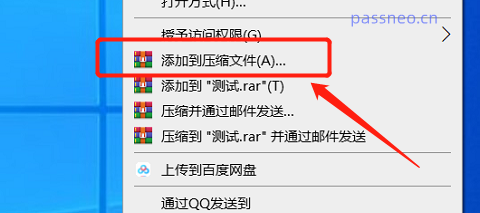 .
.
2. Nachdem das neue Menü angezeigt wird, können Sie sehen, dass die Standardkomprimierung das RAR-Format ist und auch andere Formate ausgewählt werden können. Klicken Sie auf [Passwort festlegen], geben Sie im Popup-Dialogfeld das Passwort ein, das Sie festlegen möchten, und klicken Sie auf [OK]. Das Passwort zum Öffnen des komprimierten Pakets ist festgelegt.
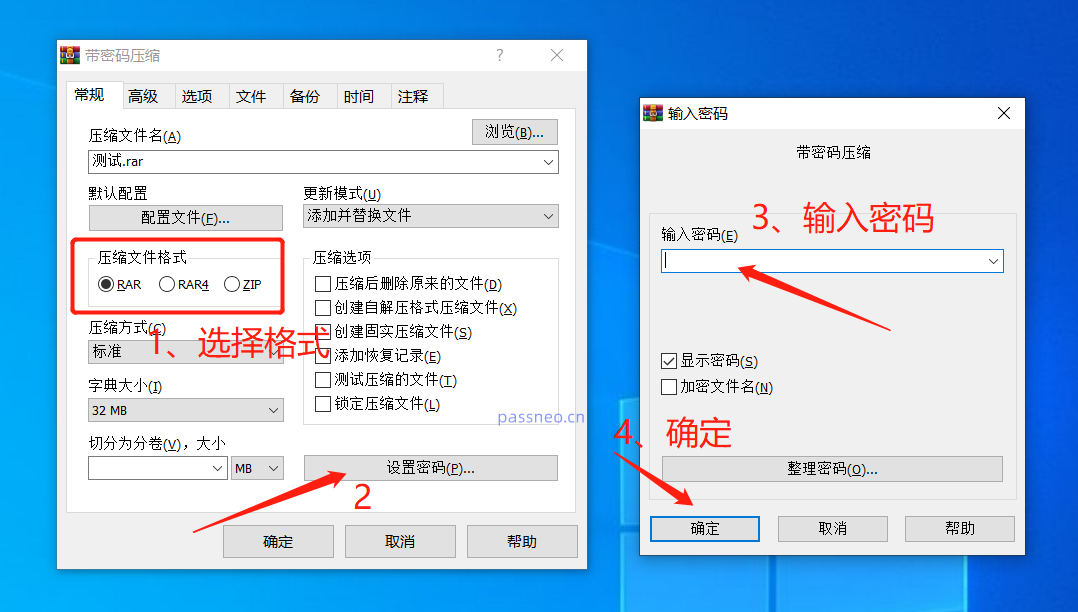 .
.
3. Wenn Sie eine Datei im komprimierten Paket öffnen, werden Sie aufgefordert, ein Passwort einzugeben, bevor Sie die Datei öffnen können.
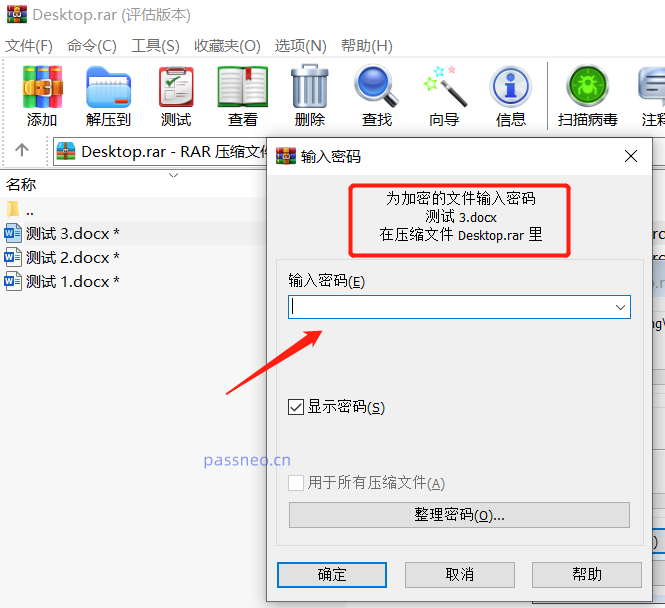
.
Wenn das Passwort in Zukunft nicht mehr erforderlich ist, wird es mühsam sein, das Passwort jedes Mal einzugeben, wenn Sie die Datei im komprimierten Paket öffnen. Wir können das Passwort löschen. RAR bietet jedoch nicht die Möglichkeit, das Passwort direkt zu löschen. Sie können die komprimierten Paketdateien nur in einen neuen Ordner dekomprimieren und das komprimierte Paket dann erneut komprimieren, ohne ein Passwort festzulegen.
1. Öffnen Sie zunächst das RAR-Archiv, klicken Sie in der Symbolleiste oben auf [Extrahieren nach], wählen Sie im neuen Dialogfeld den Pfad zum Speichern nach der Dekomprimierung aus und klicken Sie dann auf [OK].
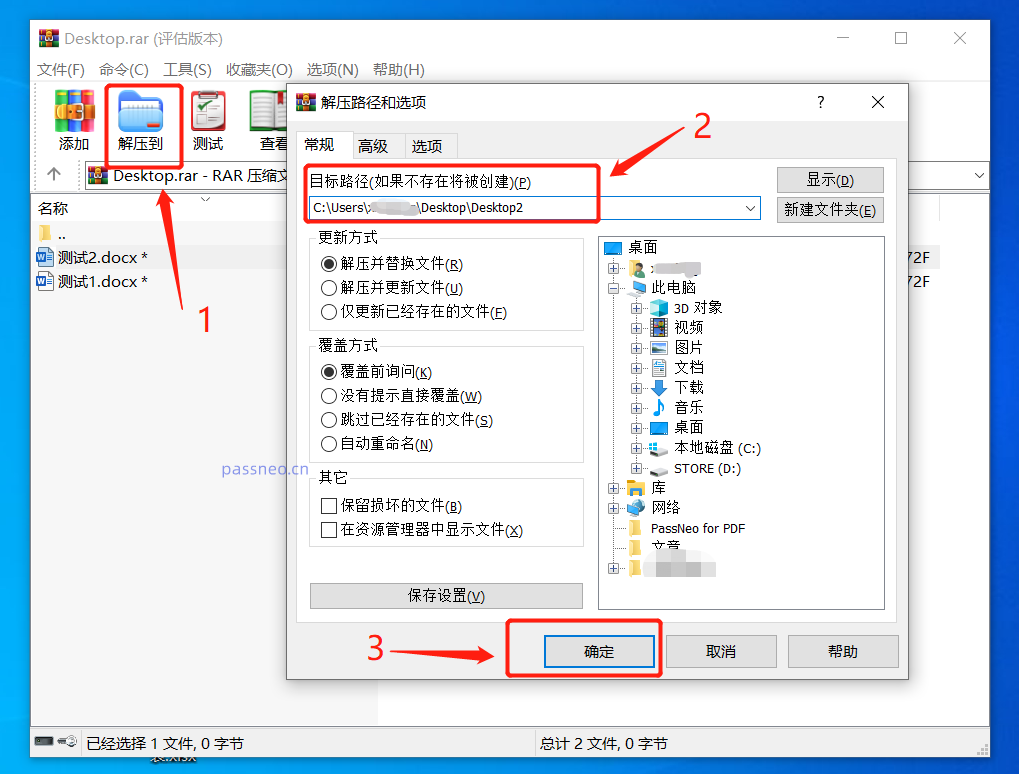 .
.
2. Ein Dialogfeld zur Eingabe eines Passworts wird angezeigt. Geben Sie das ursprünglich festgelegte Passwort ein und drücken Sie [OK]. Die Dateien im komprimierten Paket werden in einen neuen Ordner dekomprimiert. Wenn Sie die Datei erneut komprimieren, können Sie sie nicht öffnen, ohne ein Passwort festzulegen.
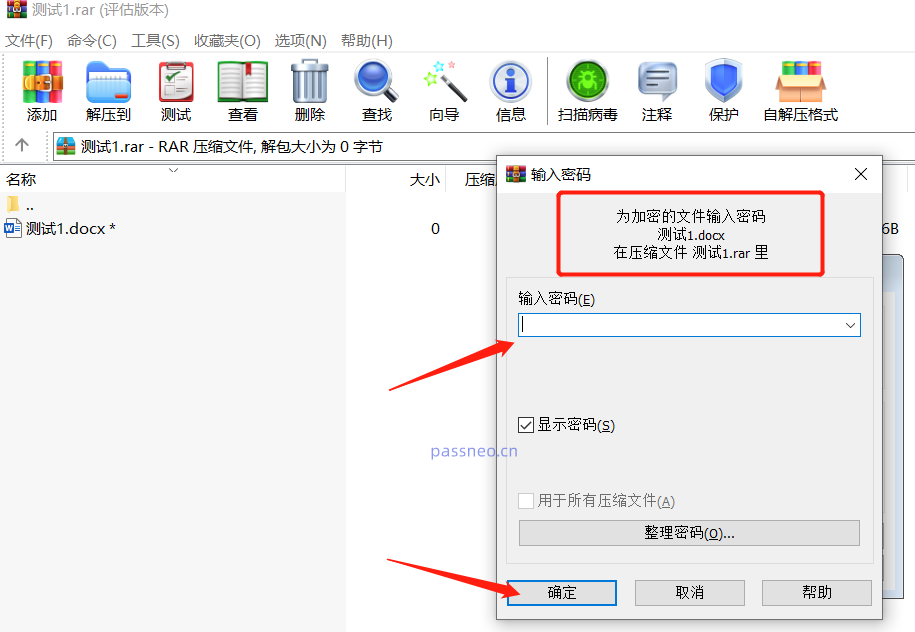
.
Wenn Sie das zuvor festgelegte Passwort vergessen, gibt es keine Möglichkeit, es zu löschen?
Tatsächlich können Sie andere Tools wie das Pepsi Niu RAR-Passwortwiederherstellungstool verwenden, um zuerst das Passwort abzurufen, und dann die oben beschriebene Methode verwenden, um das Passwort zu entfernen.
Importieren Sie zunächst die RAR-Datei in das Tool, wählen Sie dann eine der Methoden zum Abrufen des Passworts und klicken Sie auf [Start].
Tool-Link: Pepsi Niu RAR-Passwortwiederherstellungstool
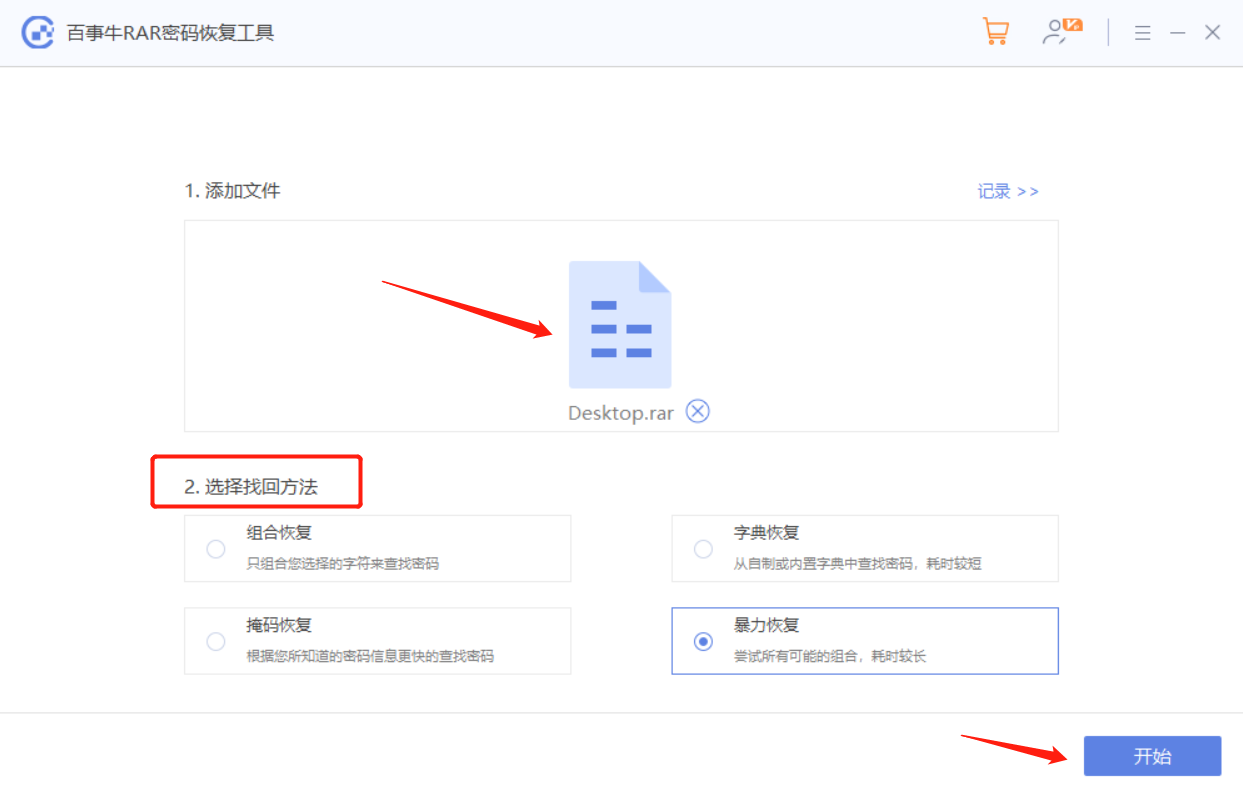
Nachdem Sie die Informationen entsprechend der Aufforderung eingegeben haben, warten Sie, bis das Tool ausgeführt wird, um das Passwort abzurufen.
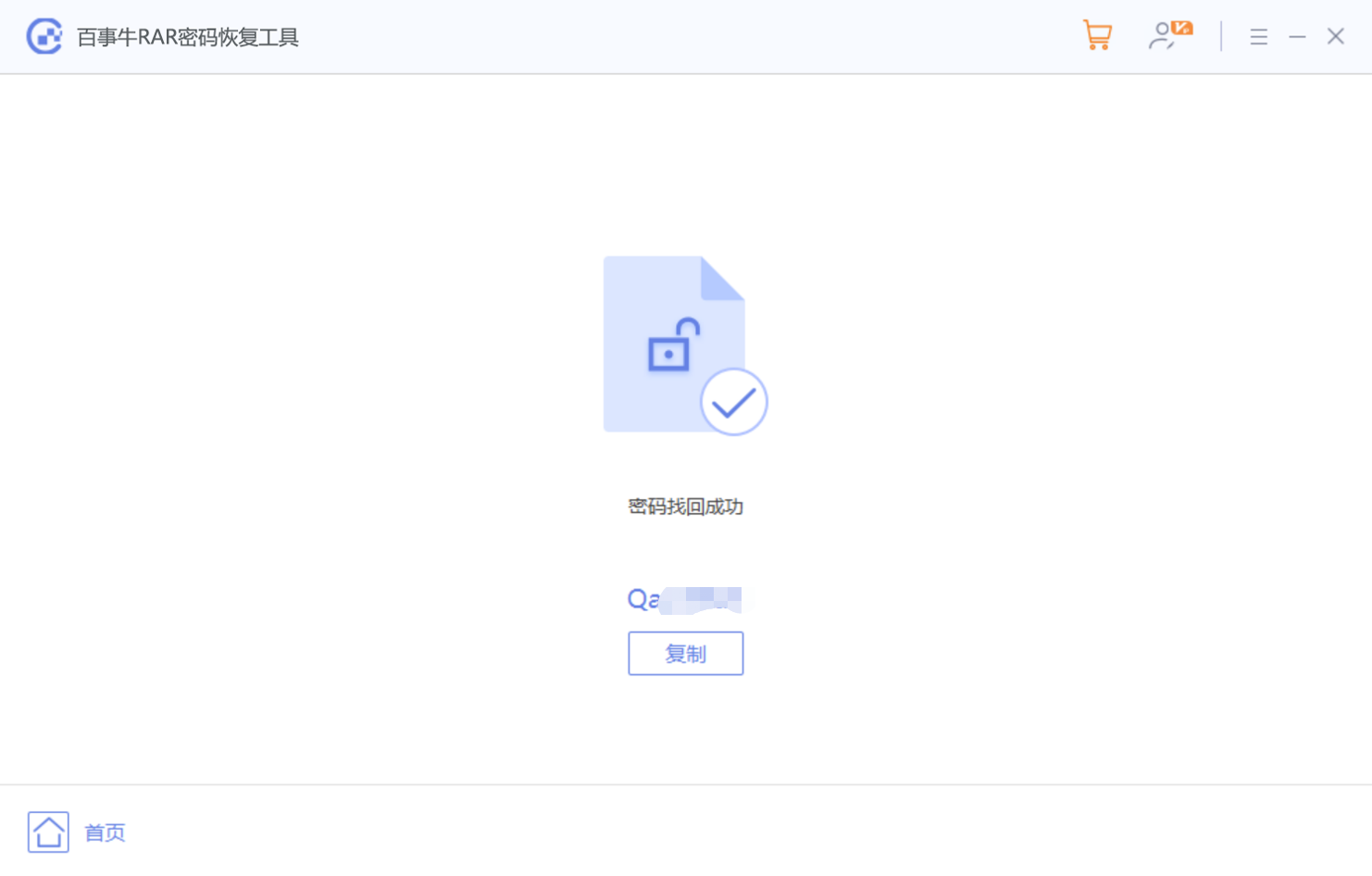
Das obige ist der detaillierte Inhalt vonSo legen Sie Passwörter für RAR-Dateien fest und löschen sie. Für weitere Informationen folgen Sie bitte anderen verwandten Artikeln auf der PHP chinesischen Website!
In Verbindung stehende Artikel
Mehr sehen- Ausführliche Erklärung zum Öffnen und Lesen von CSV-Dateien
- Schritte und Vorsichtsmaßnahmen zum Öffnen und Verarbeiten von Dateien im CSV-Format
- Methoden und Tipps zum Öffnen von CSV-Dateien: Geeignet für eine Vielzahl von Software
- Eine Kurzanleitung zur CSV-Dateibearbeitung
- Erfahren Sie, wie Sie CSV-Dateien richtig öffnen und verwenden

